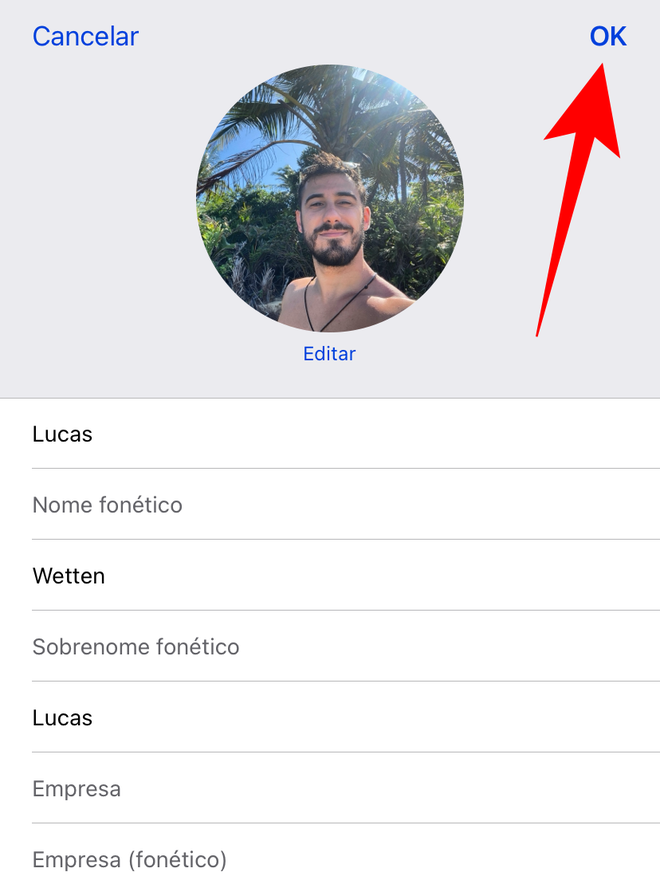Como colocar fotos nos contatos do iPhone
Por Lucas Wetten | Editado por Guadalupe Carniel | 07 de Outubro de 2021 às 07h00

:watermark(wm/prd.png,-32p,center,1,none,15)/i408129.png)
Ao inserir fotos nos seus contatos do iPhone, a identificação se torna muito mais rápida quando você receber ligações, principalmente dependendo da forma como o nome da pessoa está gravado no app Contatos do seu dispositivo.
- Como adicionar um contato aos favoritos no iPhone
- Como desativar as sugestões de contatos em compartilhamentos no iPhone
- Como desbloquear um contato no iPhone
Pensando além da praticidade, a personalização dos contatos com fotos pode também se tornar algo mais pessoal, com imagens que remetam a boas memórias com esta pessoa. A funcionalidade ainda conta um recurso nativo de filtros do iOS, para que você possa editar a foto no momento em que vai adicioná-la para seu contato.
- Como cadastrar contatos de emergência no iPhone
- Como colocar contatos importantes no widget de Contatos do iPhone
- Como desativar notificações de novas Memórias no iPhone, iPad e Mac
Confira no tutorial abaixo como é simples, rápido e fácil adicionar fotos nos contatos do seu iPhone.
Como colocar fotos nos contatos do iPhone
Passo 1: abra o app Contatos do iOS em seu iPhone e localize o contato o qual deseja adicionar uma foto.
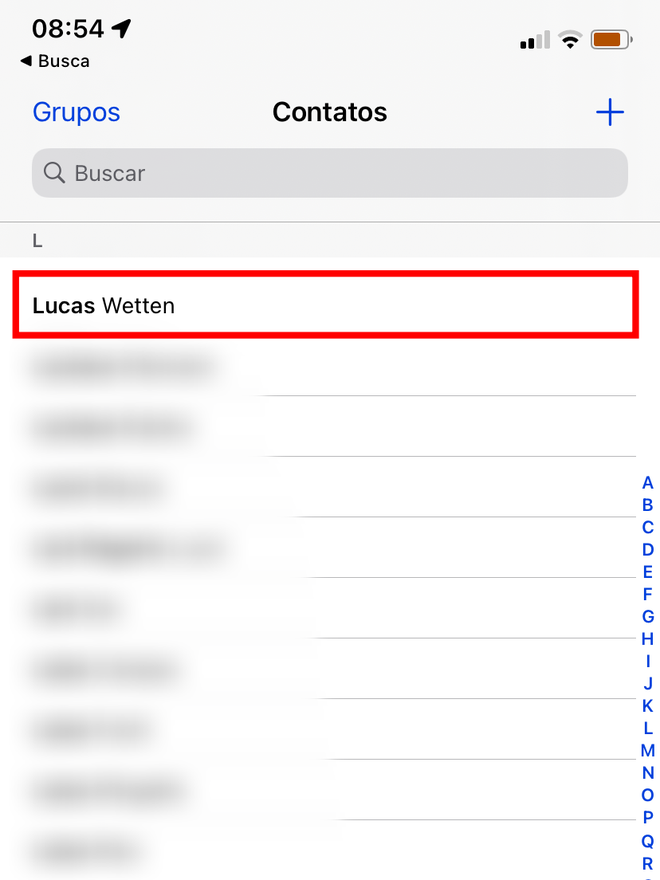
Passo 2: ao entrar no card do seu contato, clique em "Editar", no topo direito da tela.
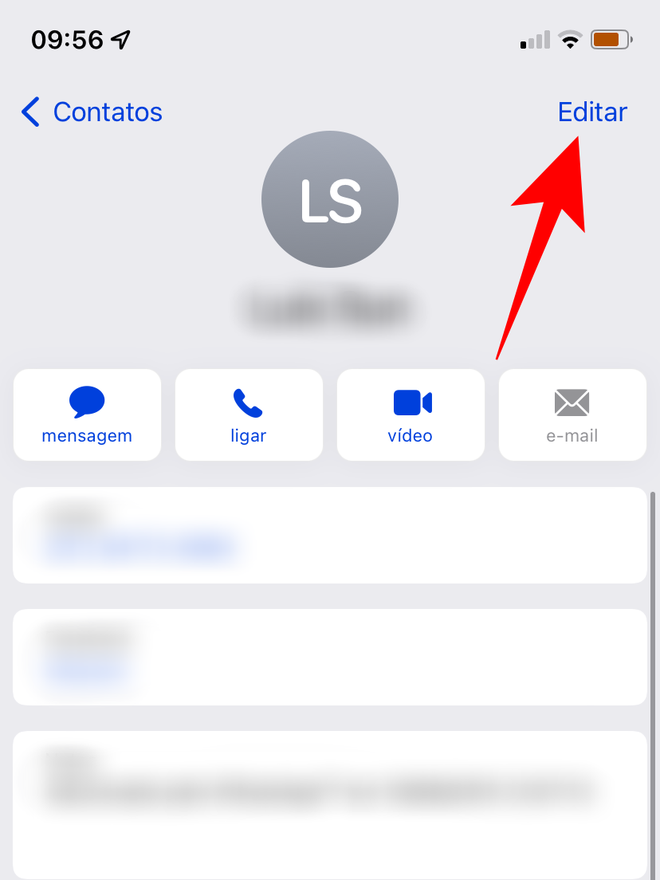
Passo 3: abaixo das iniciais do seu contato, clique em "Adicionar Foto".
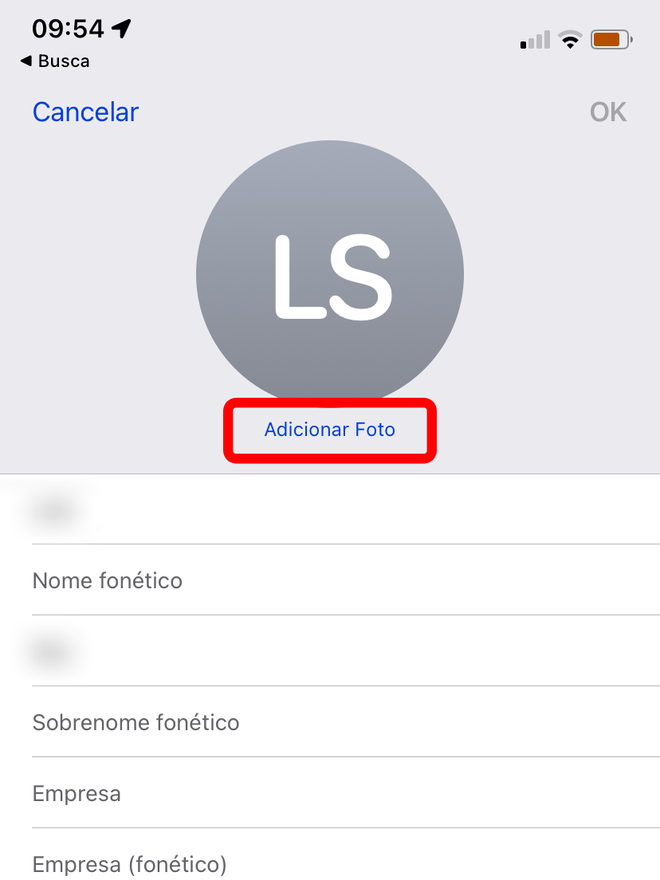
Passo 4: na tela seguinte, clique no ícone de fotografias.
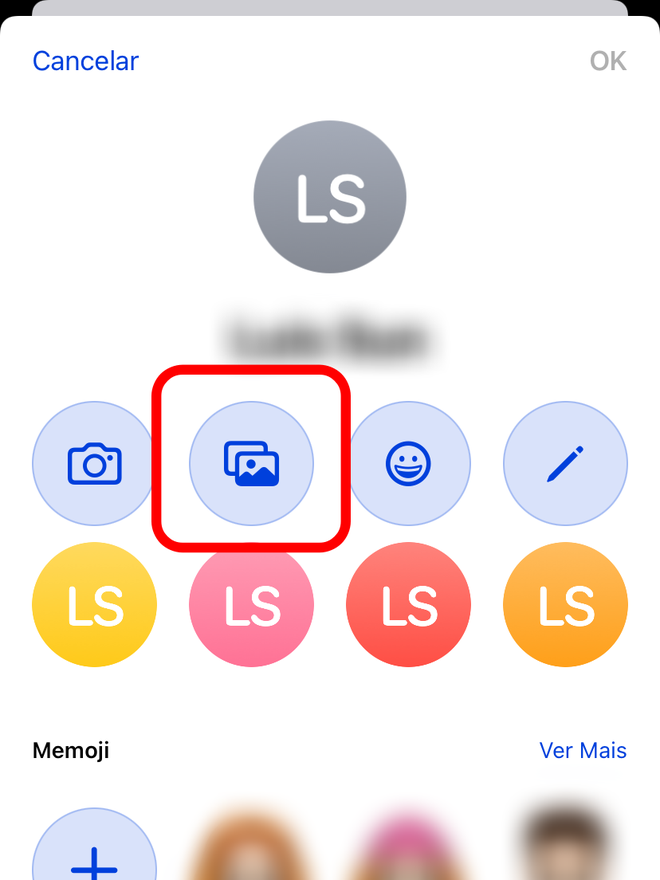
Passo 5: o rolo da câmera do app Fotos do iOS vai se abrir na tela. Procure pela foto que deseja adicionar ao seu contato e clique para adicioná-la.
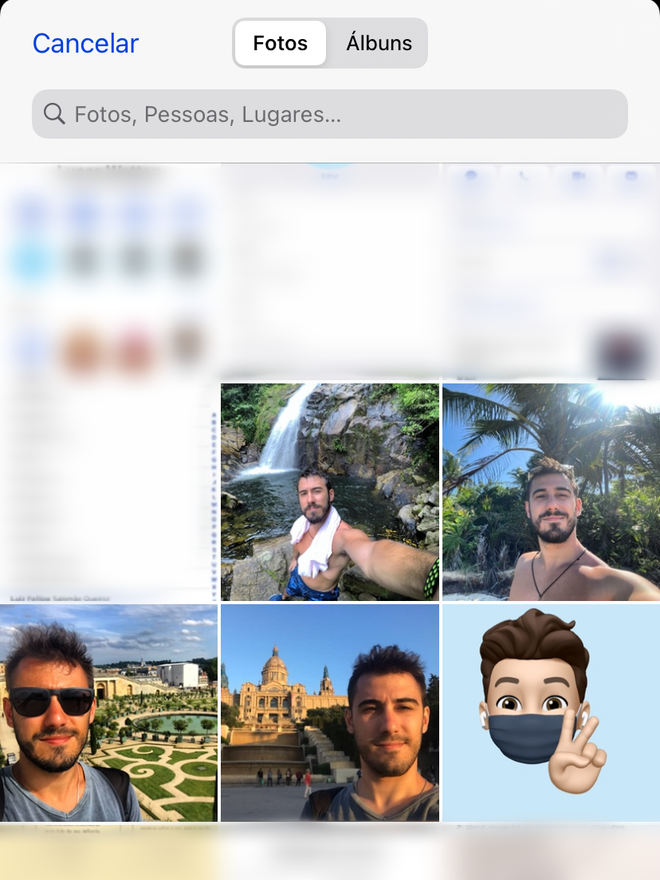
Passo 6: a foto selecionada vai se abrir na tela — você pode movê-la e redimensioná-la, da forma que preferir.
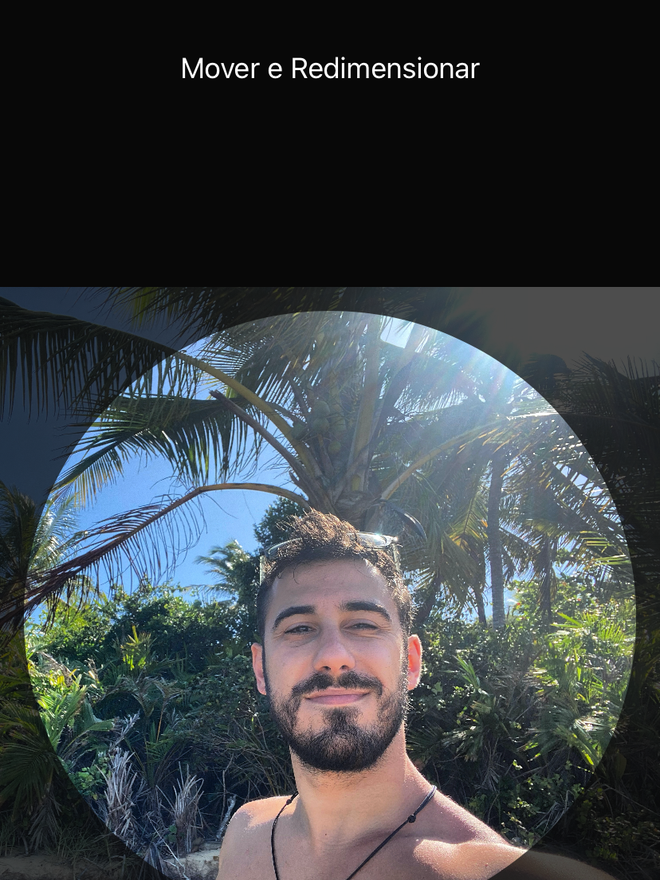
Passo 7: na tela seguinte, uma série de opções de filtros nativos do iOS vai aparecer, caso você queria aplicar algum deles na foto selecionada.
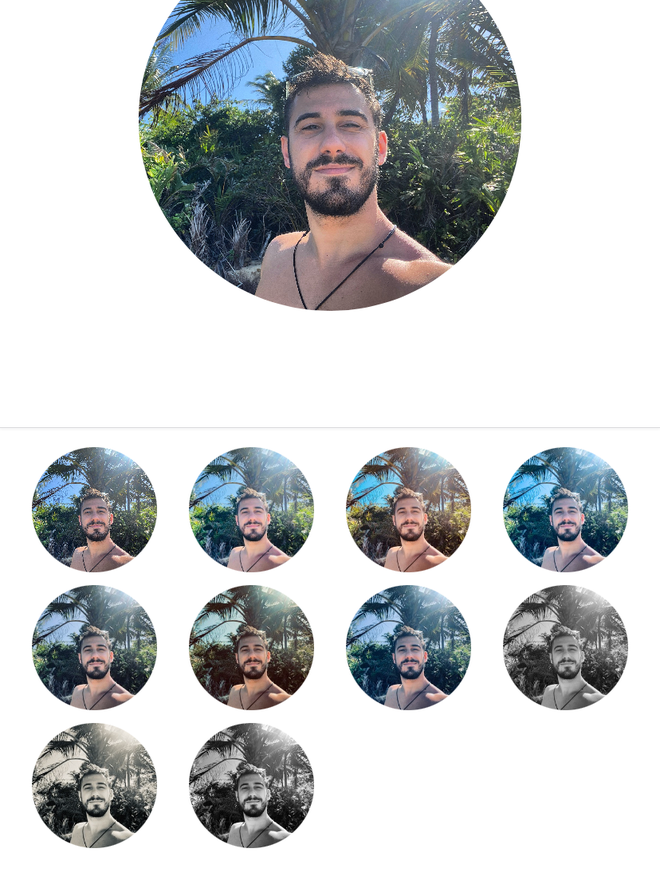
Passo 8: com a foto selecionada, clique em "OK", no topo direito da tela.
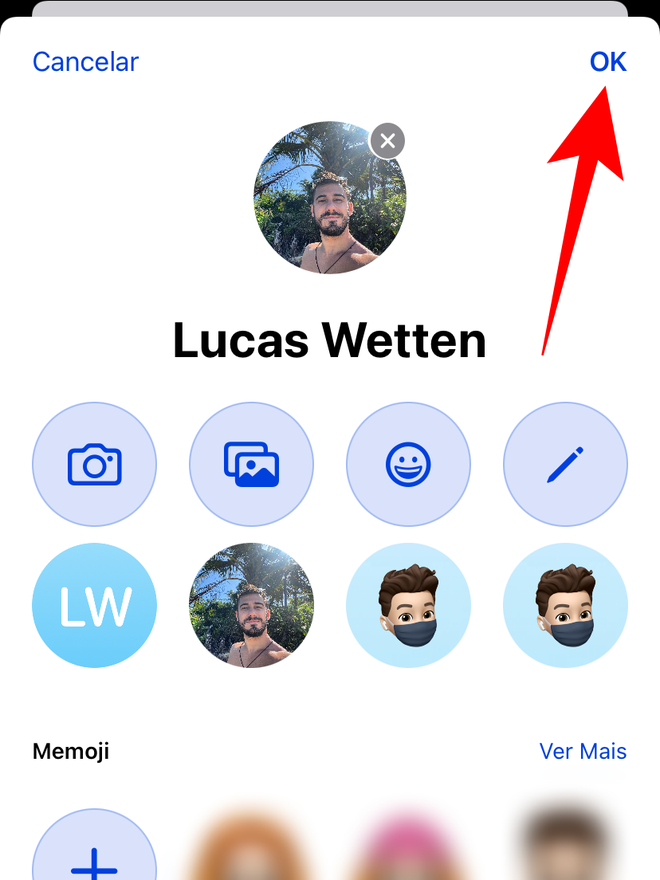
Passo 9: para encerrar, clique novamente em "OK", no topo direito da tela.